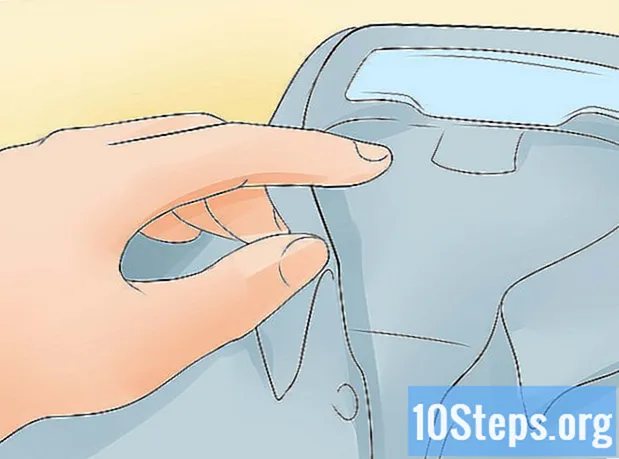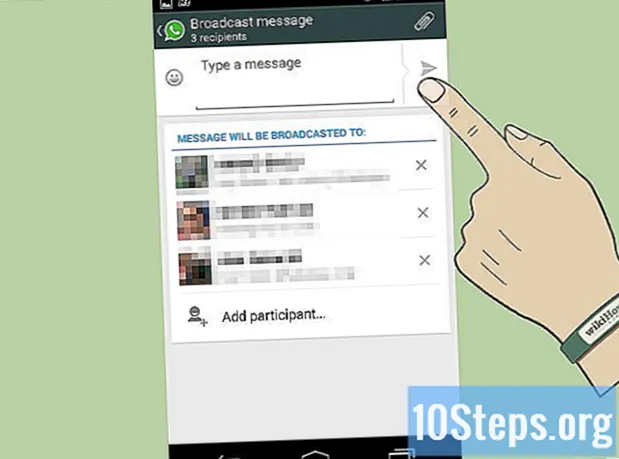विषय
अन्य खंडअपने एचटीसी डिजायर को रूट करने से आप अपने डिवाइस के स्टॉक सॉफ्टवेयर को ओवरराइड कर सकते हैं, और बैटरी लाइफ को बढ़ाने, स्टोरेज स्पेस को फ्री करने और परफॉर्मेंस बढ़ाने में मदद कर सकते हैं। अपने एचटीसी डिजायर को रूट करने के लिए, आपको अपने डिवाइस पर आवश्यक तृतीय-पक्ष फ़ाइलों और सॉफ़्टवेयर को स्थापित करना होगा।
कदम
भाग 1 का 3: रूटिंग सॉफ्टवेयर डाउनलोड करना
HTC की वेबसाइट पर नेविगेट करें http://www.htcdev.com/bootloader अपने एचटीसी डिजायर पर बूटलोडर को अनलॉक करने के लिए। बूटलोडर को अनलॉक करने से आप अपने डिवाइस पर कस्टम रोम स्थापित कर सकते हैं।
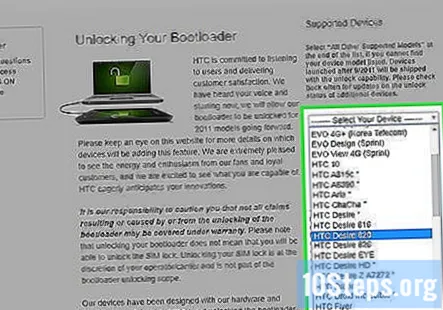
"समर्थित डिवाइस" ड्रॉपडाउन मेनू से अपने एचटीसी डिजायर के मॉडल का चयन करें।
“आरंभ अनलॉक बूटलोडर पर क्लिक करें।”

अपने बूटलोडर को अनलॉक करने के लिए ऑन-स्क्रीन संकेतों का पालन करें।
XDA डेवलपर्स वेबसाइट पर नेविगेट करें http://forum.xda-developers.com/devdb/project/?id=3490#downloads.

CWM Recovery.exe फ़ाइल डाउनलोड करने के लिए विकल्प का चयन करें। क्लॉकवर्क मॉड रिकवरी सॉफ़्टवेयर आपको अपने एचटीसी डिजायर पर कस्टम सॉफ़्टवेयर स्थापित करने की अनुमति देता है।
चैनफायर वेबसाइट पर नेविगेट करें https://download.chainfire.eu/451/SuperSU/UPDATE-SuperSU-v2.01.zip.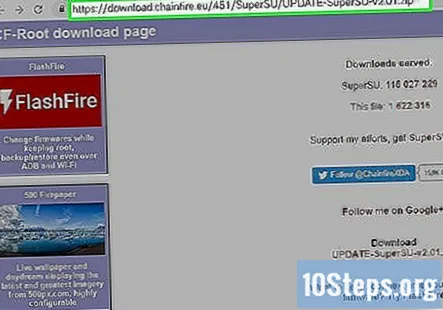
अपने कंप्यूटर पर SuperSU.zip फ़ाइल डाउनलोड करने के विकल्प का चयन करें। Superuser सॉफ्टवेयर आपको अपनी इच्छा पर कस्टम परिवर्तन करने की अनुमति देता है।
HTC की वेबसाइट पर नेविगेट करें http://www.htc.com/in/software/htc-sync-manager/.
एचटीसी सिंक मैनेजर को डाउनलोड और इंस्टॉल करने के लिए विकल्प चुनें। यह कार्यक्रम आपको अपने एचटीसी डिजायर और कंप्यूटर के बीच फाइलों को प्रबंधित करने और स्थानांतरित करने की अनुमति देगा।
भाग 2 का 3: चमकती कस्टम रिकवरी
अपने एचटीसी डिजायर को पावर ऑफ करें।
अपने डिवाइस को रिबूट होने तक पावर और वॉल्यूम डाउन बटन दबाएं रखें। HBOOT मेनू, जिसे एंड्रॉइड सिस्टम रिकवरी मेनू के रूप में भी जाना जाता है, ऑन-स्क्रीन प्रदर्शित करेगा।
"फास्टबूट" पर नेविगेट करने और हाइलाइट करने के लिए वॉल्यूम बटन का उपयोग करें।”
अपना चयन करने के लिए पावर बटन दबाएं।
USB केबल का उपयोग करके अपने कंप्यूटर में HTC इच्छा को कनेक्ट करें।
CWM Recovery.exe फ़ाइल पर डबल-क्लिक करें जिसे आपने अपने डेस्कटॉप पर सहेजा है।
अपने एचटीसी डिजायर पर कस्टम रिकवरी फ्लैश करने के लिए ऑन-स्क्रीन निर्देशों का पालन करें। अपने कस्टम रिकवरी को चमकाने से आप अपने डिवाइस पर कस्टम रोम फ्लैश कर पाएंगे।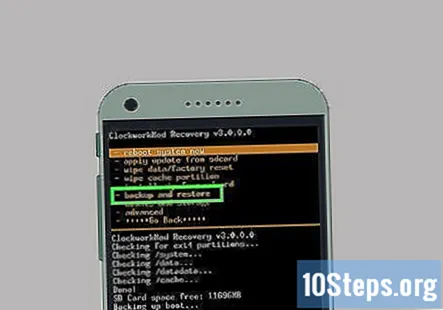
भाग 3 की 3: एचटीसी डिजायर को रूट करना
USB केबल का उपयोग करके अपने कंप्यूटर में HTC इच्छा को कनेक्ट करें।
अपने कंप्यूटर पर HTC सिंक प्रबंधक एप्लिकेशन लॉन्च करें।
एचटीसी सिंक मैनेजर में "फ़ाइलें" टैब पर क्लिक करें।
अपने एचटीसी डिजायर में स्थापित एसडी कार्ड के रूट फ़ोल्डर में अपने डेस्कटॉप से SuperSU.zip फ़ाइल को क्लिक करें और खींचें।
अपने कंप्यूटर से HTC इच्छा को डिस्कनेक्ट करें।
अपने डिवाइस को पावर ऑफ करें।
अपने डिवाइस को रिबूट होने तक पावर और वॉल्यूम डाउन बटन दबाएं रखें। HBOOT मेनू, जिसे एंड्रॉइड सिस्टम रिकवरी मेनू के रूप में भी जाना जाता है, ऑन-स्क्रीन प्रदर्शित करेगा।
"पुनर्प्राप्ति" पर नेविगेट करने और हाइलाइट करने के लिए वॉल्यूम बटन का उपयोग करें।”
अपना चयन करने के लिए पावर बटन दबाएं।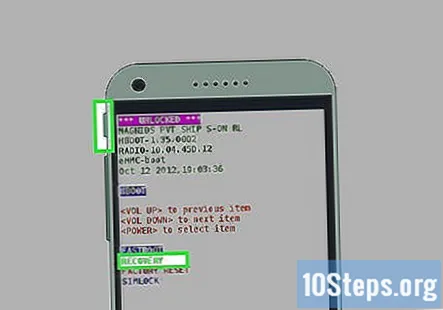
स्क्रॉल करें और "एसडीकार्ड से ज़िप स्थापित करें" चुनें।”
स्क्रॉल करें और चुनें "sdcard से ज़िप चुनें।”
स्क्रॉल करें और उस SuperSU.zip फ़ाइल का चयन करें जिसे आपने पहले एसडी कार्ड में कॉपी किया था।
अपने HTC इच्छा पर Superuser अधिकार स्थापित करने के लिए सॉफ़्टवेयर की प्रतीक्षा करें। इस प्रक्रिया में कई मिनट लग सकते हैं।
जब रूटिंग पूरी हो जाए तो "रिबूट सिस्टम" चुनने के लिए पावर बटन दबाएं। आपकी इच्छा रीबूट होगी, और Apps में Superuser फ़ोल्डर प्रदर्शित करेगा।
सामुदायिक प्रश्न और उत्तर
टिप्स
- यदि आप अपने फ़ोन की वारंटी को बहाल करना चाहते हैं, या अपनी डिवाइस को उसकी मूल फ़ैक्टरी सेटिंग्स पर लौटना चाहते हैं, तो अपने डिवाइस को अनरोट करें। अपने एचटीसी डिज़ायर को खोलना भी सॉफ्टवेयर समस्याओं को हल करने में मदद कर सकता है जो आपके शुरू में आपके डिवाइस को रूट करने के बाद होने लगी थीं।
चेतावनी
- ध्यान रखें कि आपके एचटीसी डिजायर को रूट करने से निर्माता की वारंटी शून्य हो जाएगी। अपने डिवाइस को रूट करने के बाद, आपके पास मरम्मत के लिए अपने डिवाइस को वापस करने या एक्सचेंज करने की क्षमता नहीं होगी।
- रूट करने की प्रक्रिया संभावित रूप से आपके डिवाइस के "ब्रिकिंग" के परिणामस्वरूप हो सकती है, जिसका अर्थ है कि यदि आप गलती करते हैं तो आपका फोन बेकार हो सकता है। अपने डिवाइस को रूट करते समय, सभी निर्देशों का पालन करें और ऑन-स्क्रीन यह सुनिश्चित करने के लिए सावधानीपूर्वक संकेत देता है कि आपने रूट करने के दौरान अपने डिवाइस को ईंट नहीं किया है।